win10输入法怎么设置 win10输入法设置的方法教程
输入法一般指电脑普通键盘或手机上键盘的输入方式,它是将各种符号输入计算机采用的编码方法。是信息处理的重要技术,有d 小伙伴不知道win10输入法如何设置,对此,小编给大家整理了win10输入法的设置方法,一起来看看吧
1、桌面左下角搜索控制面板,并点击进入

2、在控制面板的右上角找到类别,将它改为大图标。然后找到语言选项,打开

3、选择高级设置

4、选择替代默认输入法,打开下拉菜单选择需要的输入法。也可选择切换输入法为每个应用窗口设置不同的输入法,点击保存

5、回到语言界面,选择选项进入

6、可以选择添加输入法,也可以对输入法进行常规设置


以上就是win10输入法怎么设置 win10输入法设置的方法教程的全部内容了。如果你也想知道win10输入法怎么设置,不妨参考小编上述方法来解决哦。更多精彩教程请关注老白菜官网。
相关内容

win10不能用ipv6怎么办 win10不能用ipv6的解决
win10不能用ipv6怎么办 win10不能用ipv6的解决方法,解决方法,...

Secure Boot是什么 BIOS中Secure Boot灰色无法
Secure Boot是什么 BIOS中Secure Boot灰色无法更改解决方法,...

网页上有错误怎么办 网页上有错误解决方法
网页上有错误怎么办 网页上有错误解决方法,上有,错误,网页,解...
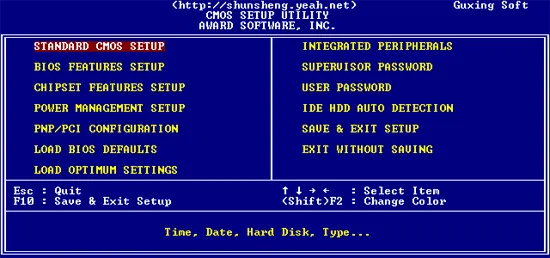
coms是什么 coms设置图解
coms是什么 coms设置图解,设置,系统,设定,图解,硬盘,错误,开...
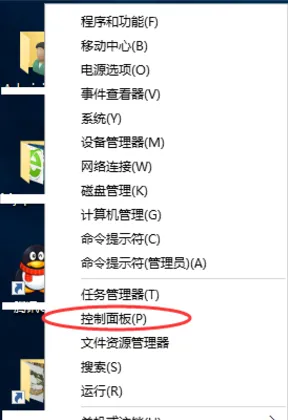
0xc0000022错误怎么办 解决应用程序错误“0xc00
0xc0000022错误怎么办 解决应用程序错误“0xc0000022”的方...
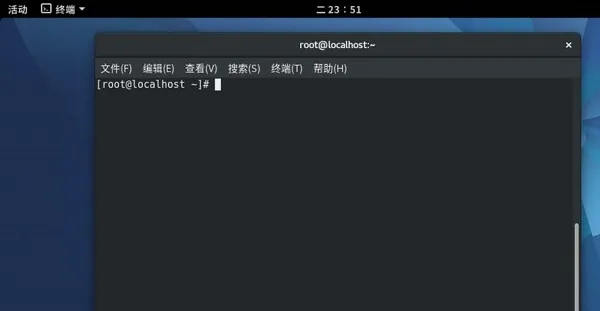
Fedora25系统中怎么新建/删除账号 Fedora25系统
Fedora25系统中怎么新建/删除账号 Fedora25系统中怎么新建/...

win7注册表有哪些常用设置 win7注册表常用设置
win7注册表有哪些常用设置 win7注册表常用设置介绍,常用设置,...

电脑怎样进入bios关闭网卡 电脑进入bios关闭网
电脑怎样进入bios关闭网卡 电脑进入bios关闭网卡的方法,网卡,...

错误代码0x80070057怎么办 错误代码0x80070057
错误代码0x80070057怎么办 错误代码0x80070057解决方法,错误...

怎么找回win10的IE浏览器 找回win10的IE浏览器
怎么找回win10的IE浏览器 找回win10的IE浏览器的方法,浏览器,...

kingsoft文件夹怎么删除 kingsoft文件夹删除方
kingsoft文件夹怎么删除 kingsoft文件夹删除方法,删除,方法,...

C盘满了怎么办 c盘满了解决方法
C盘满了怎么办 c盘满了解决方法,解决方法,点击,再点,选择,下...

笔记本怎么连接宽带 笔记本连接宽带方法教程
笔记本怎么连接宽带 笔记本连接宽带方法教程,宽带,连接,方法,...

chkdsk工具怎么运行 chkdsk磁盘修复工具使用方
chkdsk工具怎么运行 chkdsk磁盘修复工具使用方法,磁盘修复工...

Fedora怎样设置DVD为yum源 Fedora怎样设置DVD为
Fedora怎样设置DVD为yum源 Fedora怎样设置DVD为yum源的方法,...



